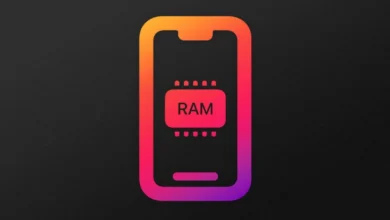Как установить релизную версию macOS Big Sur, если у вас бета

Если вы являетесь пользователем бета-версии macOS Big Sur и хотите установить общедоступную сборку macOS, релиз которой ожидается совсем скоро, поверх ранее установленной вами бета-версии, вы можете легко это сделать, выполнив всего несколько шагов. В большинстве случаев общедоступная сборка оказывается точно такая же, как и последняя бета-версия, поэтому в день релиза вам просто прилетит обновление ПО. Однако мало кто хочет участвовать в программе бета-тестирования macOS после релиза новой системы. Что делать в этом случае?
Совет: в целях безопасности всегда делайте резервную копию своих данных перед попыткой обновления macOS.
Как отказаться от бета-тестирования macOS
Если вы использовали бета-версию macOS, вы сможете обновиться до релизной — как обычно при обновлении программного обеспечения. Однако вы по-прежнему будете получать бета-версии, которые, как правило, идут немного вперед общедоступных. В этом случае вам необходимо выйти из программы бета-тестирования macOS.
-
- Откройте Системные настройки и выберите значок «Обновление ПО».
- Нажмите кнопку «Подробнее…» под надписью «Этот Mac зарегистрирован в Программе бета‑тестирования Apple».
- Появится диалоговое окно с предложением восстановить настройки обновления по умолчанию. Выберите «Восстановить настройки по умолчанию», и общедоступные бета‑версии больше не будут загружаться на Ваш Mac.

Когда будет выпущена следующая официальная версия macOS, Вы сможете установить ее из программы «Обновление ПО» в Системных настройках. Она стоит того, только посмотрите, сколько в ней нововведений.
Обратите внимание: если вы установите себе macOS Golden Master или GM, как ее называют, которую Apple выпустит непосредственно перед публичным запуском операционной системы, вы не увидите обновления в день релиза, поскольку сборка GM-версии, как правило, совпадает с ней.
Как установить публичную сборку macOS поверх бета-версии
После того, как вы отказались от участия в программе бета-тестирования, вам достаточно просто загрузить и установить новую версию macOS.
- Откройте «Системные настройки».
- Выберите «Обновление ПО».
- Ваш Mac проверит наличие обновлений программного обеспечения.
- Нажмите «Обновить сейчас».
Если вы видите сообщение «На вашем Mac установлена последняя версия», не волнуйтесь. Это просто означает, что бета-версия и общедоступная сборка совпадают. Как только вы откажетесь от программы бета-тестирования, вы будете получать обновления так же, как все.
Что если бета-версия macOS новее публичной сборки?
Иногда Apple выпускает бета-обновление, которое является следующей версией после публичной. Если вы хотите перестать участвовать в тестировании, просто откажитесь от него, и в следующий раз, когда Apple обновит общедоступную сборку этой версии, вам прилетит обновления. В любом случае, прежде чем что-либо делать, убедитесь, что у вас есть резервная копия. Возможно, вам понадобится внешний жесткий диск для Mac, если вы раньше никогда не создавали бэкап.